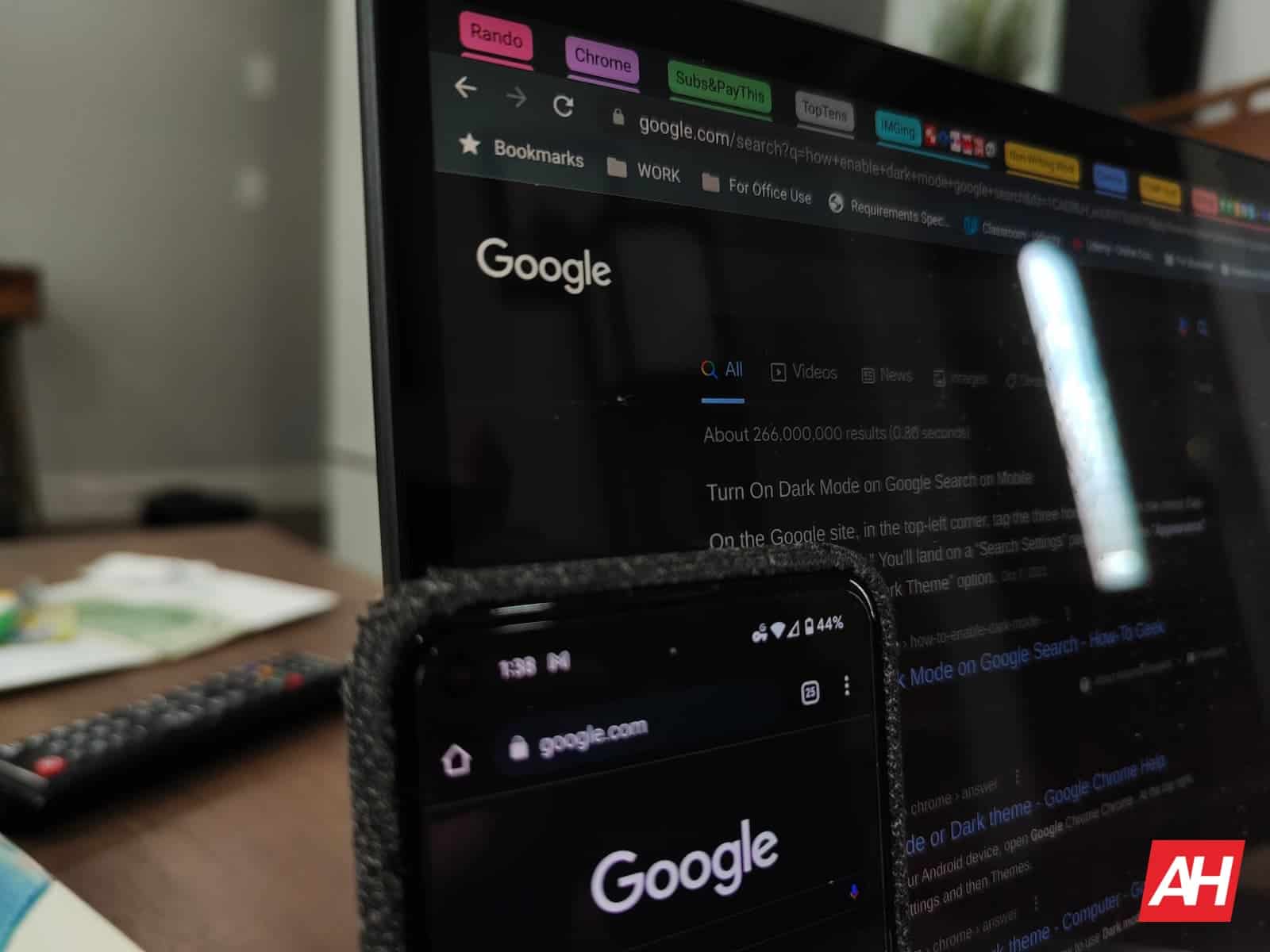
Tryb ciemny był przed Androidem 11 jedną z najbardziej pożądanych funkcji na dowolnym urządzeniu, a teraz można nawet zmienić nawet stronę wyszukiwania Google, aby dopasować się do rachunku. I dokładnie to określa ten przewodnik.
Dla jasności mówimy tutaj o wyszukiwarce Google w internecie. A więc konkretnie w przeglądarce. Aplikacja Google, którą można znaleźć na większości urządzeń z Androidem, domyślnie podąża za motywem na poziomie systemu. I to jest zupełnie inny proces dla tych, którzy głównie korzystają z tej aplikacji. Lub dowolna aplikacja. Podobnie jak w przypadku wielu zadań na Androidzie, oznacza to również, że istnieją różne poradniki dotyczące tego typu zmian.
Oto, jak włączyć tryb ciemny w wyszukiwarce Google na komputerze
To Warto tutaj zauważyć, że w przeciwieństwie do niektórych innych zmian umożliwiających włączenie trybu ciemnego, ta dla wyszukiwarki Google nie wydaje się być zależna od przeglądarki Chrome. Mianowicie nie jest to zmiana w samej aplikacji lub oprogramowaniu.
Reklama
To dlatego, że jest to zmiana w samej witrynie, co czyni ją zmianą po stronie serwera. Tak więc, niezależnie od tego, gdzie wybierzesz rzeczy „Google”, ten przewodnik powinien pomóc ci dokonać zmiany tematycznej. Chociaż w niektórych przeglądarkach musisz poszukać „ikony w kształcie koła zębatego” w prawym górnym rogu interfejsu użytkownika. Jest to w przeciwieństwie do używania przycisku „Ustawienia” na dolnym pasku — jak pokazano na naszych przykładowych obrazach.
Na komputerze stacjonarnym uruchom przeglądarkę Google Chrome. Warto tutaj ponownie zauważyć, że ta zmiana powinna być dostępna również w innych przeglądarkach. Ale Chrome jest tym, którego używamy w naszym przykładziePrzejdź do strony „Google.com”Wybierz opcję „Ustawienia” znajdującą się w prawym dolnym rogu stronyWybierz pierwszą opcję, oznaczoną „Ustawienia wyszukiwania”W wynikowym „ Ustawienia wyszukiwania” kliknij, dotknij lub w inny sposób wybierz opcję „Wygląd” z menu po lewej stronie. W sekcji Wygląd opcja zostanie wyświetlona jako „Włącz lub wyłącz ciemny motyw” za pomocą przycisków kołowych „Domyślne urządzenie”, „Ciemny motyw” lub „Jasny motyw”. Wybierz opcję „Ciemny motyw”Przewiń do dołu strony Ustawienia i wybierz niebieski przycisk „Zapisz”, aby zastosować zmiany.Google.com powinien teraz wyświetlać się z ciemnym motywem dla wyszukiwań na komputerze
…i na komórkach lub tabletach, chociaż wyniki mogą się znacznie różnić
Teraz nie każdy użytkownik będzie mógł uruchomić tryb ciemny w witrynie Google.com na telefonie komórkowym w przeglądarce Google Chrome lub w inny sposób. Chociaż użycie ustawień do żądania strony na komputery zawsze wyświetla tę opcję w tych samych ustawieniach, co na komputerze, nie zawsze pojawia się ona na stronie mobilnej. Wskazuje, że Google nadal w pewnym stopniu testuje tę funkcję. Lub odwrotnie, to wdrażanie przebiega nieco wolniej.
Jednak gdy zmiana stanie się dostępna, dość łatwo ją znaleźć. Pod warunkiem, że wiesz, gdzie szukać w aplikacji mobilnej.
ReklamaOtwórz przeglądarkę internetową Google Chrome na swoim smartfonie. Inne przeglądarki również powinny obsługiwać tę zmianę, ale w naszym przykładzie używamy przeglądarki Chrome.Przejdź do strony „Google.com” Stuknij ikonę z trzema myślnikami znajdującą się w lewym górnym rogu strony głównej Google.com Wybierz „Ustawienia ” z wynikowego menu rozszerzonego W górnej części strony, w sekcji „Wygląd” i podtytule „Włącz lub wyłącz ciemny motyw” powinny pojawić się trzy opcje wraz z powiązanymi przyciskami kołowymi. Mianowicie są to opcje „Domyślne urządzenie”, „Ciemny motyw” i „Jasny motyw”. Dla tych, którzy mają już ustawienie na poziomie systemu na „Ciemny”, które powinno zostać automatycznie zastosowane, ponieważ jest to domyślny wybór. W przeciwnym razie dotknij przycisku kołowego obok opcji „Ciemny motyw”, aby go wybrać. Teraz, jak pokazano na poniższych obrazkach, ta funkcja nie pojawiła się jeszcze na żadnym z naszych testowych lub osobistych urządzeń. Nie możemy więc dokładnie pokazać, jak to będzie wyglądać, chociaż jego wygląd naśladuje istniejące menu. Pojawia się jednak podczas korzystania z mobilnego trybu pulpitu, w tym samym miejscu, co powyższe kroki w przypadku przeglądarki Chrome na komputerze. Na razie wydaje się, że w przypadku urządzeń mobilnych powoli rozwija się po stronie serwera. Może więc minąć trochę czasu, zanim się pojawi Jeśli i kiedy stanie się dla Ciebie dostępny, a po wybraniu motywu przewiń na dół strony i wybierz przycisk”Zapisz”. Zmiana powinna być widoczna natychmiast po powrocie na stronę główną Google.com
